Да ли вам се свиђа репродукција звука (музике и видео записа) на вашем Виндовс рачунару? Онда сте се понекад морали суочити са проблемом гласности. Није ограничен само на Виндовс, већ се то дешава на свим уређајима и оперативним системима. Проблеми са гласноћом могу се приближно превести на различите нивое гласноће за различите апликације. Ово понекад постане заиста досадно и оставља вам ручно подешавање јачине звука сваки пут када пребаците апликацију. Али алат о којем говоримо у овом посту може вам тачно помоћи у томе. ВАЛЕ контролише јачину звука сваке апликације засебно и покушава да их постигне на истом нивоу гласноће.
ВАЛЕ - Еквилајзер звука звука у систему Виндовс
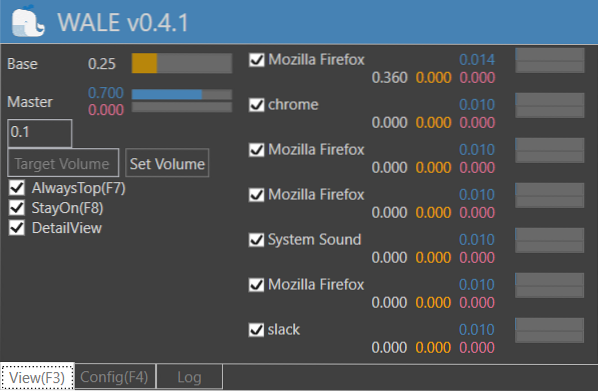
ВАЛЕ означава Виндовс Аудио Лоуднесс Екуализер, а алат је добар и у томе. То је једноставан самостални услужни програм који седи у системској палети и обавља свој посао. Програм заиста користи неке напредне изразе повезане са звуком, али то уопште не чини овај напредни алат. Али сигурно се питате како то поравнава звук?
Директно бих желео да цитирам програмера:
Израчунава одговарајућу јачину звука из просечног вршног нивоа и смањује јачину звука одмах када врх прелази жељени ниво. Можете да конфигуришете неколико параметара као што су време акције, просечни период, функција опоравка запремине, циљни ниво врха итд.
У позадини се одвијају озбиљни прорачуни, што резултира сталним нивоом гласноће на вашем Виндовс рачунару.
ВАЛЕ је такође прилично једноставан за употребу. Као што сам напоменуо, доступан је у преносном формату и може му се приступити из системске палете. Кориснички интерфејс је минималан и посао брзо завршава. Програм приказује листу апликација које су покренуте и имају аудио излаз. Можете да користите потврдни оквир који одговара сваком од њих да бисте контролисали да ли их контролише Вале.
Поред тога, можете прочитати све вредности нивоа звука на којима рачунар ради. Можете да видите који је оригинални ниво звука и на ком нивоу звука ради апликација. Такође можете да онемогућите ДетаилВиев да бисте добили сажетије и тачније информације.
Преласком на картицу Цонфиг можете да контролишете неколико поставки повезаних са звуком. Изрази који се овде користе су мало напредни и препоручује се да их не мењате ако нисте сигурни. Али чак и ако их промените, подразумеване вредности се такође приказују управо тамо.
Програм се може аутоматски покренути приликом покретања Виндовс-а, а такође можете подесити приоритет прозора у поставкама. Картица евиденције приказује све генерисане евиденције и у основи можете видети нивое који су постављени за различите апликације на рачунару.
ВАЛЕ је одличан софтвер за еквилајзер звука за ваш рачунар. Ову функцију сте сигурно већ искусили на свом телевизору где сви канали имају различиту гласноћу. Али ВАЛЕ изједначава гласноћу на рачунару. Сада можете репродуковати звук из било које апликације без потребе да сваки пут ручно подешавате јачину звука. Кликните овде да преузмете ВАЛЕ.
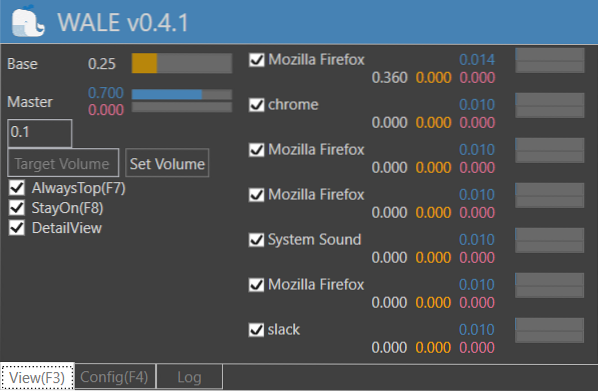
 Phenquestions
Phenquestions


